
Բովանդակություն:
- Հեղինակ John Day [email protected].
- Public 2024-01-30 09:47.
- Վերջին փոփոխված 2025-01-23 14:48.
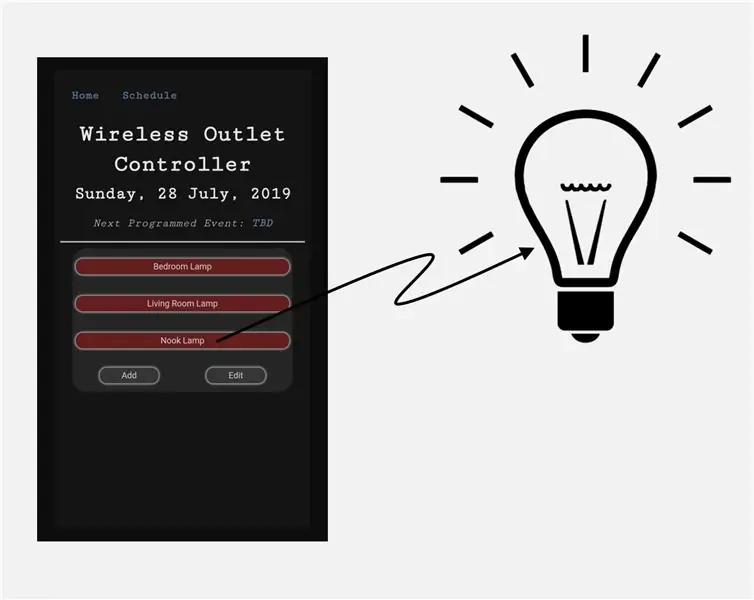
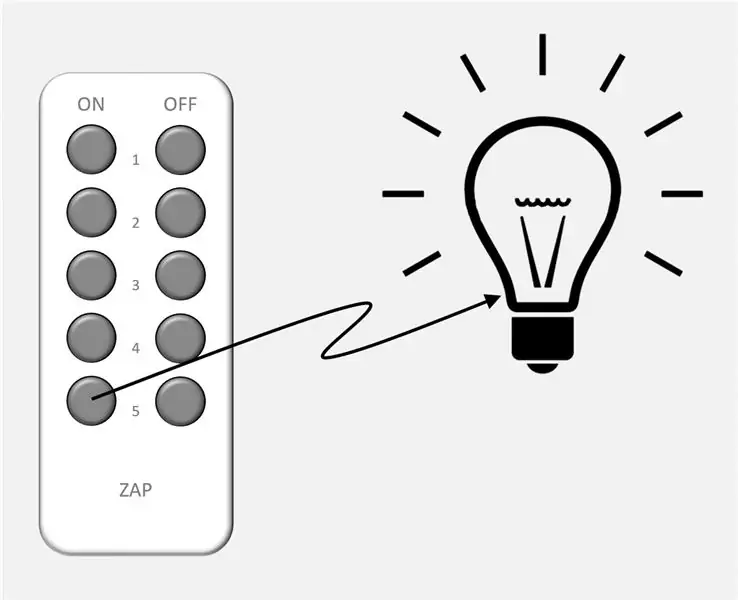

Այս Ուղեցույցում ես ձեզ ցույց կտամ, թե ինչպես ստեղծել վեբ ինտերֆեյս ՝ ձեր տանը վարդակներ վերահսկելու համար ՝ օգտագործելով Raspberry Pi: Ես որոշեցի գրել այս նախագիծը, երբ տեսա «Սենսորներ» մրցույթը, և քանի որ այս նախագիծը ներառում է սենսորի օգտագործումը `ձեր գնած վարդակների հետ տրամադրված հեռակառավարման վահանակի կոդերը կարդալու համար, ես կարծում էի, որ այս նախագիծը կատարյալ կլինի:
Ես կաշխատեմ, որ դա հնարավորինս բարձր մակարդակի վրա պահեմ և ծածկագիր տրամադրեմ, որպեսզի այս ամենը աշխատի: Ձեզանից յուրաքանչյուրի համար կապիկ կոդեր կան, ազատ զգացեք կոդի մեջ փորփրել և մեկնաբանություններում ինձ մանրազնին ուսումնասիրել: Ես միշտ ձգտում եմ կատարելագործվել: Դրանում շատ բան է կատարվում, այնպես որ, եթե որևէ քայլի վերաբերյալ հարցեր ունեք, խնդրում ենք թողնել մեկնաբանություն, որպեսզի ես կարողանամ թարմացնել Instructable- ը անհրաժեշտ մանրամասներով:
Այս նախագիծը օգտագործում է ռադիոհաճախականության վերահսկվող վարդակներ 433 ՄՀց հաճախականությամբ `զուգորդված ձեր ազնվամորու pi- ին միացված ՌԴ հաղորդիչի հետ: Ելքներն ունեն հեռակառավարման վահանակներ, որոնք կարող են միացնել/անջատել վարդակները, բայց դա զվարճալի չէ: Փոխարենը մենք կօգտագործենք ազնվամորու pi- ով աշխատող վեբ սերվեր, որը թույլ է տալիս ցանցին միացած բոլորին միացնել կամ անջատել որոշակի վարդակներ: Այս նախագծի վեբ ճակատը իդեալական է, քանի որ ձեր ցանցի ցանկացած վեբ միացված սարք կարող է օգտագործվել որպես հեռակառավարիչ:
Սա այն նախագիծն է, որի մասին ես երազել եմ տարիներ շարունակ ավարտել, և չնայած դեռ ավելացումների տեղ կա, բայց հետևյալ կերպ նկարագրված նախագիծը ֆունկցիոնալ համակարգ է:
Պարագաներ
- Raspberry Pi (ես օգտագործել եմ RPi 3 մոդել B+)
- 433 ՄՀց հաղորդիչ և ընդունիչ (ես օգտագործել եմ սա)
- 433 ՄՀց վարդակներ (ես դա օգտագործել եմ)
- Կանանցից թռչկոտիչներ (ես գնել եմ այս փունջը)
- Համակարգիչ կամ ձեռքի սարք, որը կարող է մուտք գործել ինտերնետ
Քայլ 1: Կարգավորեք ձեր ազնվամորի Pi- ն

Սկսեք ՝ տեղադրելով Raspbian- ի վերջին տարբերակը ձեր նոր Raspberry Pi- ի վրա: Եթե նախատեսում եք օգտագործել գոյություն ունեցող Pi- ն (ինչը կարող եք լիովին անել), այն ամենը, ինչ ձեզ հարկավոր է, համոզվելն է, որ ձեր Pi- ում Python 3 ունեք, քանի որ դա այն է, ինչում գրված է իմ տրամադրած բոլոր կոդերը: Դա անելու համար, տիպ
պիթոն 3
հրամանի տողում: Եթե ունեք Python 3, ապա պետք է տեսնեք, որ python տերմինալը բաց է: Դուրս եկեք տերմինալից ՝ փակելով կամ մուտքագրելով
ելք ()
Սա հաստատելուց հետո դուք պետք է տեղադրեք կոլբա ձեր Pi- ի վրա: Flask- ը թույլ է տալիս մեզ ստեղծել մեր վեբ սերվերը: Pi հրամանի տողից մուտքագրեք
sudo pip3 տեղադրեք շիշ
Այն դեպքում, երբ ձեր Pi- ի վրա տեղադրված չէ pip, ապա ձեզ հարկավոր է մուտքագրել
sudo apt-get տեղադրել python3-pip
Ես նախընտրում եմ զարգանալ իմ Raspberry Pi- ի վրա `իմ աշխատասեղանի համակարգչի հարմարավետությունից: Եթե դուք նույնպես նախընտրում եք այս տարբերակը, ապա պետք է ինչ -որ միջավայր տեղադրել SSH- ի համար Pi- ում: PuTTY- ը կաշխատի, բայց ես նախընտրում եմ ունենալ GUI (գրաֆիկական ինտերֆեյս), ինչը թվում է, թե դուք ուղղակիորեն Pi- ի վրա եք: GUI տարբերակի համար դուք կցանկանաք տեղադրել VNC Viewer այն համակարգչին, որի վրա նախատեսում եք աշխատել: Կան նաև կարգավորումներ, որոնք դուք պետք է կարգավորեք ձեր Pi- ով: Կարգավորումների փոփոխման հրահանգները կարող եք գտնել այստեղ:
Քայլ 2: Միացրեք ձեր սարքավորումները
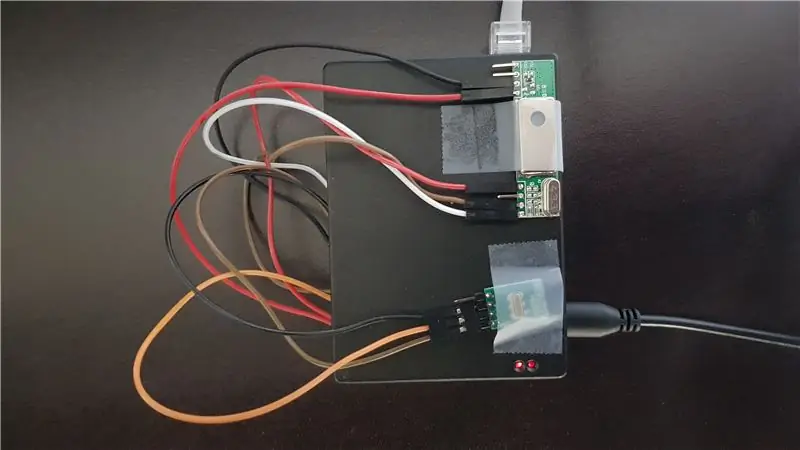
Այս պահին ժամանակն է կատարել բոլոր այն ֆիզիկական կապերը, որոնք դուք պետք է անեք այս նախագծի աղբյուրի կոդի ստեղծման նախապատրաստման համար: Դուք կապելու եք հաղորդիչի և ստացողի կապում ձեր Pi- ի GPIO կապումներին: Դուք կցանկանաք կրոնականորեն վկայակոչել GPIO կապումների pinout դիագրամը: Դա անելու համար բացեք ձեր Pi- ի տերմինալը և մուտքագրեք
քորոց
Ստորև բերված են իմ կապերը: Դուք կարող եք ունենալ այլ կոնֆիգուրացիա, եթե ձեռք եք բերել այլ հաղորդիչ/ընդունիչ սարքավորում, քան ես ներկայացրել եմ ներածությունում: Եթե որոշեք ընտրել տարբեր կապի համարներ, քան ես ցույց եմ տալիս ստորև, մի՛ վախեցեք: Երբ ներբեռնում եք աղբյուրի կոդը, պարզապես անհրաժեշտության դեպքում փոփոխեք PIN համարները RxTx.py ֆայլում:
Ստացող (մեծ չիպ):
- GND - designանկացած նշանակված գրունտի քորոց
- ՏՎՅԱԼՆԵՐ - PIN 11
- DER - Միացված չէ
- +5V - designանկացած նշանակված +5V քորոց
- ------
- +5V - designանկացած նշանակված +5V քորոց
- GND - designանկացած նշանակված գրունտի քորոց
- GND - Միացված չէ
- ANT - Միացված չէ
Նշում. Դուք կարող եք անհրաժեշտության դեպքում միացնել ալեհավաք, բայց ես գտա, որ դրա կարիքը չունեմ: Այս փոքրիկ չիպը զարմանալիորեն զգայուն էր և հավատարմորեն հայտնաբերում էր ազդանշաններ, որոնք գտնվում էին նստած տեղից և առնվազն երկու պատի միջով:
Հաղորդիչ:
- P - 3.3V քորոց
- DA - կապ 7
- G - designանկացած նշանակված գրունտի քորոց
- AN - միացված չէ
Նշում. Կրկին, անհրաժեշտության դեպքում, կարող եք միացնել ալեհավաք հաղորդիչին, բայց ես գտա, որ դրա կարիքը չունեմ: Միջակայքը ավելի քան բավարար է (50+ոտնաչափ):
Քայլ 3: Ավելացնել կոդը:
Սա այն հատվածն է, որի վրա ես ծախսել եմ իմ ժամանակի մեծ մասը, երբ զարգացնում էի այս նախագիծը: Ես փորձում եմ հնարավորինս մեկնաբանել, բայց ես, ամենայն հավանականությամբ, թողել եմ բացեր, որոնք կարող են բացատրություն պահանջել, եթե ձեզանից որևէ մեկը ժամանակ է ծախսում հասկանալու համար: Եթե դա ձեզ հետ պատահի, խնդրում ենք թողնել մեկնաբանություն:
Այստեղ ներգրավված լեզուներն են.
- Պիթոն
- CSS
- Javascript
- HTML
- JQuery/Այաքս
Python- ը օգտագործվում է flask սերվերում և
RxTx.py
ֆայլ, որը վարում է ծածկագրի փոխանցումը և ստացումը: CSS- ն օգտագործվում է վեբ էջի ոճը ստեղծելու համար: Ո՞վ է ուզում ձանձրալի կայք: Javascript- ը օգտագործվում է իրադարձությունների ցանկացած մշակման մեջ (կոճակ սեղմել և այլն): HTML- ը վեբ էջի հիմնական շինանյութն է: Ի վերջո, JQuery/Ajax- ն օգտագործվում է վեբ էջի և Python- ի հենակետի միջև հաղորդակցվելու համար:
Եթե այս բոլոր լեզուները վախեցնող են թվում, մի անհանգստացեք: Ես միայն գիտեի, որ Python- ը գնում է այս նախագծի մեջ, որը, ըստ երևույթին, այն լեզուն էր, որն ամենաքիչն էր պարունակում կոդավորում: Եթե չես ուզում, պետք չէ՛:
Ստորև բերված է գրացուցակի կառուցվածքը, որը ես ընտրեցի օգտագործել այս վեբ էջի համար: Այս քայլին կցված սեղմված թղթապանակը պարունակում է հետևյալ կառուցվածքի բոլոր աղբյուրի ծածկագիրը:
Outlet Switch-> comm-- DataRW.py-- keys.py-- RxTx.py-> վեբ էջ-ստատիկ ----- favicon.ico ----- style.css-- կաղապարներ ----- index.html ----- գրաֆիկ. html-- app.py-- data.file
Դուք կարող եք տեղադրել Outlet Switch թղթապանակը ձեր Pi- ի ցանկացած վայրում: Երբ պատրաստ լինեք գործարկել ձեր վեբ սերվերը, բացեք ձեր Pi- ի տերմինալը և
CD
(փոխել գրացուցակը) դեպի վեբ էջի գրացուցակ: Այնուհետեւ մուտքագրեք
python3 app.py
տերմինալի մեջ: Եթե որևէ սխալ չլիներ, պետք է լավ գնալ:
Պ. Ս. Խնդրում ենք համբերատար լինել, եթե բախվեք որևէ սխալի: Ես փորձեցի բոլորին ճզմել նախքան վերբեռնելը:
Քայլ 4: Նկարահանեք այն:
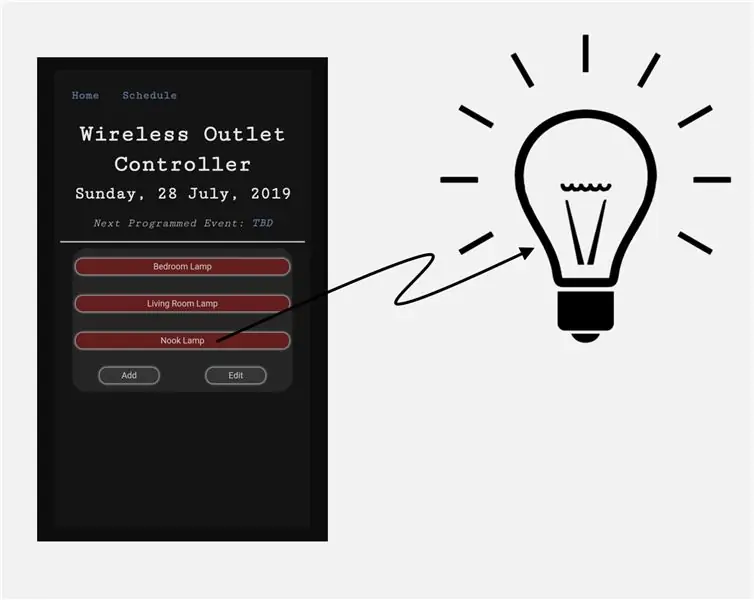
Այժմ, երբ գործարկում եք կոդը, ձեր մատների վրա կարող եք զգալ վեբ ինտերֆեյսը: Համակարգի վերահսկումը շատ պարզ է.
- Վեբ ինտերֆեյսի միջոցով կարող եք ավելացնել այնքան վարդակներ, որքան ցանկանում եք:
- Նջումը նույնքան պարզ է, որքան սեղմելով խմբագրել, ընտրել վարդակներ, որոնք ցանկանում եք ջնջել և սեղմել ջնջել:
YouTube- ի վերոնշյալ տեսանյութը ցույց է տալիս, թե ինչպես իրականում շարունակել ձեր ցուցակին նոր վարդակ ավելացնելը: Ամփոփելու համար, թե ինչ է այն ցույց տալիս.
- Նախ վերնագրի դաշտում մուտքագրեք վարդակի վերնագիրը
- Կտտացրեք կամ հպեք Վերնագրի դաշտից դուրս ՝ ծրագրին թույլ տալու համար ստուգել, որ վերնագիրն արդեն գոյություն չունի: Դուք չեք կարող նույն անունով կոչումներ ունենալ
- Հաստատվելուց հետո ON կոդն ու OFF ծածկագիրը կոճակները միացված են:
- Սեղմեք և պահեք ձեր տրամադրած հեռակառավարման վահանակի ON կոճակը և արագ սեղմեք ինտերֆեյսի ON կոդի կոճակը: Պահեք հեռակառավարման վահանակի կոճակը, մինչև ձեր երկուական ծածկագիրը չլրացնի հարակից դաշտը:
- Կրկնեք OFF ծածկագրի նախորդ քայլը:
- Կտտացրեք OK, և այժմ պատրաստ եք միացնել այս վարդակից:
Ինչպես նշվեց ներածության մեջ, նախագիծը 100% -ով ամբողջական չէ իմ սեփական օգտագործման համար: Ամենամեծ բաղադրիչը, որը դեռ պետք է ավարտեմ և իրագործեմ, պլանավորման հնարավորությունն է: Ես նախատեսում եմ թույլ տալ օգտվողին կառուցել ժամանակացույց, որը թույլ կտա վարդակները ինքնաբերաբար միացնել և անջատել նշված ժամերին:
Քայլ 5. Կարգաբերում և RxTx.py ֆայլ
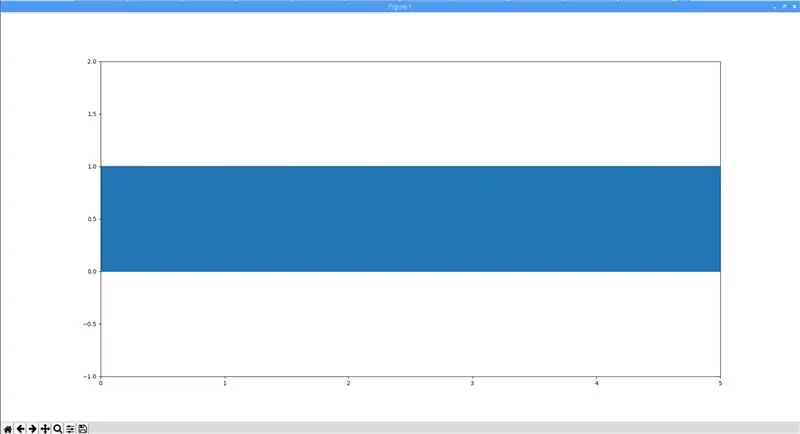
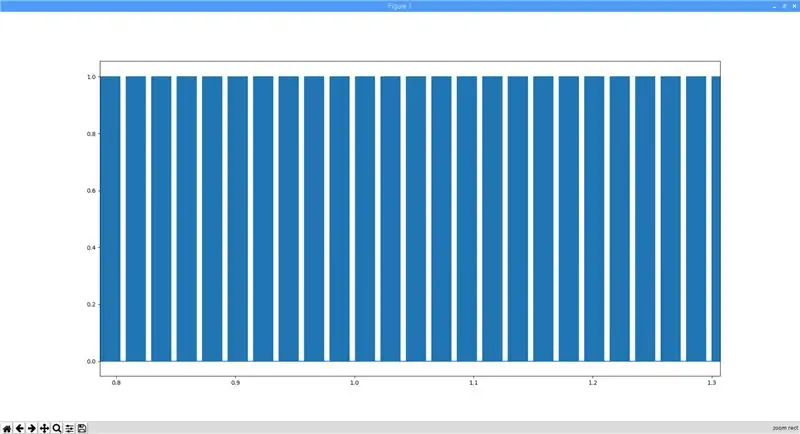
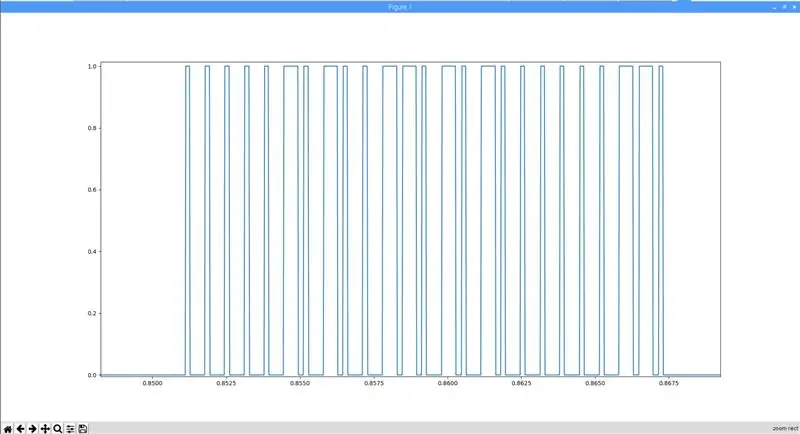

Համակարգի միակ հայտնի սահմանափակումն այն է, որ անհամատեղելիության հնարավորություն կա տարբեր վաճառողների վաճառակետերի միջև: Միացված և անջատված կոդային հաղորդագրություններն իմ համակարգի համար կազմում են 25 բիթ, և եթե համակարգն ունի հաղորդագրության այլ երկարություն, այն անմիջապես համատեղելի չէ այս նախագծի հետ: Եթե դուք ճշգրիտ հետևում եք հրահանգներին և դեռ խնդիրներ ունեք դրա գործարկման հետ, հետևյալը կլինի խնդիրը կարգաբերելու լավագույն միջոցը:
-
Համոզվեք, որ matplotlib- ը տեղադրված է ձեր Pi- ում: Դուք կարող եք դա անել ՝ Pi- ի տերմինալում մուտքագրելով հետևյալը.
-
պիթոն 3
-
ներմուծել matplotlib
- Եթե սխալ եք ստանում, ապա ձեզ հարկավոր է տեղադրել matplotlib:
-
Դուրս եկեք python shell- ից ՝ օգտագործելով
ելք ()
-
-
Matplotlib- ը տեղադրելու համար մուտքագրեք
sudo pip3 տեղադրել matplotlib
- տերմինալի մեջ
- Ներբեռնեք կից test.py ֆայլը և տեղադրեք այն RxTx.py ֆայլի կողքին ձեր Pi- ում
- Բացեք python տերմինալը և գրացուցակը փոխեք comm թղթապանակի մեջ:
-
Տիպ
python3 test.py
- Երբ գրված է «** Սկսվել է ձայնագրումը **», սեղմեք և պահեք ձեր ON կամ OFF կոճակը հեռակառավարման վահանակում մինչև ձայնագրության ավարտը:
- Theրագիրը կբեռնի matplotlib գործիչ, որը նման է վերը նշվածին: Մեծացրեք, մինչև չտեսնեք կրկնվող ազդանշանը, ինչպես ցույց է տրված վերևի լուսանկարներում:
- Յուրաքանչյուր հաղորդագրության համար հաշվարկեք ընդհանուր տրամաբանական 1 -ը և տրամաբանական 0 -ը, որտեղ հաղորդագրությունը վերը նշված կրկնվող ազդանշանի մեկ կրկնությունն է: Եթե ընդհանուր թիվը 25 է, ապա RxTx.py ֆայլը, ամենայն հավանականությամբ, մեղավոր չէ: Եթե 25-ից տարբեր բանի հանդիպեք, համոզվեք, որ մեկնաբանեք ստորև, և ես կվերամշակեմ RxTx.py ֆայլը ՝ ավելի բաց լինելու համար (կամ ազատ զգացեք ձեր ուժերը դրանում):
Իսկ եթե չտեսնե՞մ կրկնվող ազդանշան:
Եթե չես տեսնում կրկնվող ազդանշան, երկու բաներից մեկը սխալ է: Նախ, ստուգեք, որ ձեր ցատկող մետաղալարերի բոլոր կապերը պատշաճ կերպով կատարված են: Եթե ամեն ինչ լավ է թվում, կարող եք ունենալ վատ ընդունիչ: Դուք գնեցի՞ք իմ առաջարկածը: Երբ ես գնեցի իմ առաջին ընդունիչ չիպը, այն շատ աղմկոտ էր: Այնքան աղմկոտ, ես չկարողացա հստակ ազդանշան ստանալ: Հետո ես վերադարձա այդ չիպը և վերցրի այն, որին կապեցի, և այն ավելի լավ չէր կարող աշխատել:
Քայլ 6: Վայելեք:
Դուք գիտեք, որ հնարավորություն ունեք միացնել/անջատել վարդակներ ձեր հեռախոսից, պլանշետից, համակարգչից կամ վեբ միացված այլ սարքից: Թույլ տվեք իմանալ, թե ինչ եք կարծում մեկնաբանություններում:
Խորհուրդ ենք տալիս:
Ինչպես վերահսկել GoPro Hero 4 -ը ՝ օգտագործելով RC հաղորդիչ. 4 քայլ (նկարներով)

Ինչպես վերահսկել GoPro Hero 4 -ը ՝ օգտագործելով RC հաղորդիչ. Այս նախագծի նպատակն է RC հաղորդիչի միջոցով հեռակա կարգով կառավարել GoPro Hero 4 -ը: Այս մեթոդը կօգտագործի GoPro- ի ներկառուցված Wifi & HTTP API ՝ սարքը վերահսկելու համար & ոգեշնչված է PROTOTYPE- ով ՝ ՓՈՔՐԻԿ ԵՎ Էժան
Ինչպես վերահսկել սարքը ՝ օգտագործելով Raspberry Pi և ռելե - ՀԻՄՈՆՔՆԵՐ. 6 քայլ

Ինչպես վերահսկել սարքը Raspberry Pi- ի և ռելեի միջոցով - ՀԻՄՈՈԹՅՈՆՆԵՐ. Սա հիմնական և ուղիղ ձեռնարկ է, թե ինչպես վերահսկել սարքը Raspberry Pi- ի և ռելեի միջոցով, որը օգտակար է IoT նախագծեր կատարելու համար: Այս ձեռնարկը սկսնակների համար է, այն բարեկամական է: հետևեք, նույնիսկ եթե դուք ազնվամորի օգտագործելու զրո գիտելիքներ ունեք
Ինչպես վերահսկել DC Gear շարժիչը `օգտագործելով 160A խոզանակով էլեկտրոնային արագության վերահսկիչ և սերվերի փորձարկիչ. 3 քայլ

Ինչպես վերահսկել DC Gear Motor- ը ՝ օգտագործելով 160A խոզանակով էլեկտրոնային արագության վերահսկիչ և սերվո փորձարկիչ. Տեխնիկական պայման. Լարման ՝ 2-3S Lipo կամ 6-9 NiMH Շարունակական հոսանք ՝ 35A Պայթյունի հոսանք ՝ 160A BEC ՝ 5V / 1A, գծային ռեժիմի ռեժիմներ ՝ 1: առաջ &հակադարձ; 2. առաջ &արգելակ; 3. առաջ & արգելակ & հակառակ քաշը ՝ 34 գ Չափը ՝ 42*28*17 մմ
Ինչպես վերահսկել անօդաչու թռչող սարք Quadcopter Brushless DC շարժիչը (3 լարերի տեսակը) ՝ օգտագործելով HW30A շարժիչի արագության կարգավորիչը և Arduino UNO- ն ՝ 5 քայլ

Ինչպես վերահսկել անօդաչու թռչող սարք Quadcopter Brushless DC շարժիչը (3 լարերի տեսակը) `օգտագործելով HW30A շարժիչի արագության կարգավորիչը և Arduino UNO- ն: Նկարագրություն. HW30A շարժիչի արագության կարգավորիչը կարող է օգտագործվել 4-10 NiMH/NiCd կամ 2-3 բջջային LiPo մարտկոցներով: BEC- ը գործում է մինչև 3 LiPo բջիջով: Այն կարող է օգտագործվել Brushless DC շարժիչի արագությունը (3 լար) առավելագույնը մինչև 12Vdc: Հատուկ
Ինչպես վերահսկել Wemos D1 Mini/ Nodemcu- ն ՝ օգտագործելով Blynk ծրագիրը (IOT) (esp8266). 6 քայլ

Ինչպես վերահսկել Wemos D1 Mini/ Nodemcu- ն ՝ օգտագործելով Blynk հավելվածը (IOT) (esp8266). Բարև ընկերներ, այս ուսանելի ծրագրում ես ձեզ ցույց կտամ, թե ինչպես վերահսկել wemos D1 mini կամ (nodemcu) միջոցով blynk ծրագիրը: դա բացարձակ սկսնակների ուղեցույց է: մանրամասն ձեռնարկի համար ՊԵՏՔ Է ԴԻՏԵԼ ՏԵՍԱՆՅՈԹԸ Չմոռանաք հավանել, տարածել & բաժանորդագրվեք իմ ալիքին
